Tower of Fantasy: 모션 블러를 끄는 방법
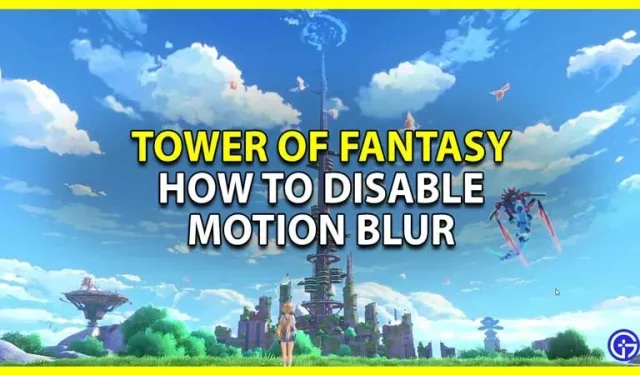
Tower of Fantasy에서 모션 블러를 끄는 직접적인 옵션은 없습니다. 이것은 특히 이전 시스템에서 플레이하는 플레이어에게 매우 성가신 일입니다. 모션 블러를 비활성화하면 눈에 띄지는 않지만 성능이 크게 향상될 수 있습니다. 또한 게임에서 FPS를 높이는 데 도움이 됩니다. 그러나 어떤 이유로 게임은 처음에 이 옵션을 제공하지 않기로 결정했습니다. 다행히도 이 작업을 수행할 수 있는 해결 방법이 있습니다. 그래서 이번 가이드에서는 ToF(Tower of Fantasy)에서 모션 블러를 끄는 방법에 대해 알아보도록 하겠습니다.
Tower of Fantasy에서 모션 블러를 비활성화하는 방법

해당 값을 0으로 설정하고 이 줄을 Engine.ini 파일에 추가하여 이 게임에서 모션 블러를 비활성화할 수 있습니다. 이상하게 보인다는 건 알지만 설정에서 직접 끌 수 있는 옵션이 없습니다. 수정 사항을 적용하기 전에 이 수정 사항을 공유해 주신 Reddit 사용자 u/maharahji에게 감사드립니다. 여기에서 이 스레드 의 전체 대화를 확인할 수 있습니다 . 이제 이를 위한 단계는 다음과 같습니다.
- 시스템에서 다음 경로로 이동합니다: C:\Users\(사용자 이름)\AppData\Local\Hotta\Saved\Config\WindowsNoEditor
- 파일 탐색기에 AppData 폴더가 표시되지 않으면 숨겨진 항목 옵션을 선택하지 않은 것입니다.
- 화면 상단 모서리에 있는 “보기” 버튼을 클릭합니다.
- 여기에서 “숨겨진 항목” 상자를 선택하십시오.
- 이제 AppData 폴더가 표시됩니다.
- 위 경로를 따라 WindowsNoEditor 폴더로 이동합니다.
- 여기에서 Engine.ini 파일을 엽니다.
- 메모장이나 다른 텍스트 편집기로 열 수 있습니다.
- 사후 처리 수준을 낮음으로 설정한 후 다음 줄을 추가합니다. [SystemSettings] r.DefaultFeature.MotionBlur=0
- 그런 다음 Engine.ini 파일을 저장합니다.
이제 게임을 할 때 모션 블러가 발생하지 않습니다.
ToF(Tower of Fantasy)에서 모션 블러를 끄는 방법에 대한 이 가이드도 마찬가지입니다.
답글 남기기